Смартфоны давно уже перестали быть средством связи и превратились в хранилище личной информации. В памяти устройства пользователи хранят записные книжки с контактами и адресами, заметки и статьи, «ключи» для входа в различные сервисы. С помощью гаджета они создают интересные фотографии, снимают видеоролики, и даже контролируют вес. Но рано или поздно, на смену старому устройству приходит новое – более современное с внушительным набором функций и значительным объемом памяти.
Поскольку на «чистом» девайсе имеется лишь небольшой набор стоковых программ, возникает необходимость синхронизации данных. Тем более что скачивать приложения из Интернета получается не всегда быстро и безопасно (особенно, если источником выступают сторонние ресурсы, а не фирменный магазин Play Market). Для многих пользователей перенос содержимого между телефонами превращается в утомительный процесс, однако, использование специальных инструментов позволяет максимально его упростить.
Оглавление
- 1 Способы переноса приложений на Андроиде
-
- 1.0.1 Особенности переноса данных с Андроида
- 1.1 Синхронизация данных через аккаунт Google
- 1.1.1 Как сделать резервную копию для переноса и синхронизацию
- 1.2 Использование карты памяти
- 1.3 NFC/Bluetooth
- 1.4 Через ES Проводник
- 1.5 APK Extractor
- 1.6 X-Transfer
- 1.7 Mi Cloud для телефонов Xiaomi
- 1.8 Titanium Backup
- 1.9 Dr.Fone
-
- 2 Проблемы и способы их решения
Способы переноса приложений на Андроиде
«Обжить» устройство и «переселить» на него как личную информацию, так и полезные приложения за короткий срок не так уж сложно. Для переноса софта с рабочего Андроид-устройства предусмотрено несколько простых, но довольно эффективных способов:
- посредством подключения к персональному компьютеру;
- с помощью специальных приложений, разработанных для Android-устройств;
- путем создания резервной копии (бэкапа).
Чтобы корректно выполнить операцию, независимо от выбранного варианта, необходимо подготовить устройства к копированию файлов. Для этого понадобится:
При отсутствии учетной записи скопировать информацию на новое устройство не получится. Чтобы ее добавить, требуется зарегистрироваться в Play Market, указав ФИО, логин, пароль, адрес электронной почты в сервисе gmail.com.
Особенности переноса данных с Андроида
Стандартным методом переноса данных на любые Android-устройства является функция Google Backup. Для удобства пользователей разработчик предусмотрел синхронизацию календарей, контактов, приложений, настроек Gmail и даже сведений об аккаунте между гаджетами, а также копирование любой информации на «Google Drive».
Начиная с Android 5.0, в смартфоны была встроена функция переноса не только пользовательских данных, но и приложений. В более поздних версиях – с 6.0 и выше, она была расширена за счет включения данных приложений, а также настроек системы. А у пользователей лаунчера «Google Старт» появилась возможность копировать в облаке, а затем переносить на новый телефон, макет рабочего стола с сохранением визуального оформления (обоев), расположения значков и виджетов, структуры папок. Резервная копия хранится на Гугл-диске, причем для каждого приложения по умолчанию выделяется 25 Мб свободного места. Именно поэтому использование сервисного инструмента является наиболее простым и доступным способом.
Синхронизация данных через аккаунт Google
При первом включении нового (либо сброшенного до заводского состояния) устройства система предложит восстановить данные (включая игры и программы) из резервной копии, хранящейся на Гугл-диске. Чтобы загрузить софт подобным методом, необходимо выполнить следующее:
Запустить перенос нажатием клавиши «Восстановить» и дождаться завершения процесса, чтобы полноценно пользоваться приложениями, как на старом устройстве.
Как сделать резервную копию для переноса и синхронизацию
Для активации функции резервного копирования – Google Backup, следует проделать следующие манипуляции:
В результате в облачном хранилище «Google Drive» появится копия системы.
Использование карты памяти
Новичкам должен понравиться такой способ перемещения приложений со старого телефона на новый. Он предполагает копирование файлов на карту microSD. Процесс максимально прост и выполняется за считанные минуты. Для этого нужно:
- Открыть «Проводник»;
- Выбрать нужные приложения;
- Нажать на кнопку «Копирование на карту памяти».

Затем извлечь накопитель из старого устройства, и вставить в новый девайс. Это позволит сразу же открыть нужную программу. Для удобства можно запустить обратный процесс – скопировать данные с microSD во внутреннее хранилище. Кстати, на большинстве телефонов можно устанавливать приложения на Андроиде сразу на SD-карту.
NFC/Bluetooth
Еще один простой и не менее удобный вариант перемещения приложений между Андроид-устройствами пользуется популярностью у пользователей. Для его применения понадобится выполнить следующие действия одновременно на обоих гаджетах:
Теперь нужно расположить устройства в непосредственной близости друг от друга. На рабочем аппарате отметить файлы, которые требуется перенести, и запустить процесс нажатием кнопки «Передать».
Через ES Проводник
Одним из наиболее популярных решений для управления файлами на смартфоне или планшете является файловый менеджер ES Проводник. В его функционале содержится множество полезных опций и инструментов, в том числе возможность передачи игр или приложений на другие устройства.
Для передачи софта понадобится выполнить следующее:
На этом процедура передачи установленного приложения будет завершена, и при желании можно начать его использование.
Перекинуть приложение с одного смартфона или планшета на другой можно также с помощью утилиты «APK Extractor». Данный способ практически идентичен предыдущему, поэтому не вызовет сложностей даже у новичка. Программа прекрасно справляется с переносом файлов, и ею можно воспользоваться, если ES Проводник по каким-либо причинам не подходит. При выборе данного варианта потребуется проделать такие действия:
- Активировать передачу данных по Bluetooth на обоих устройствах;
- Найти «APK Extractor» через Google Play Market и скачать его на рабочий смартфон;
- Дождаться завершения инсталляции, после чего запустить программу, нажав на соответствующую кнопку;
- Из списка файлов выбрать подлежащее передаче приложение и тапнуть по его названию;
- В открывшемся меню нажать на пункт «Отправить»;

- Когда отобразится перечень возможных способов передачи данных, отметить Bluetooth;
- Через 1-2 секунды смартфон отобразит обнаруженные устройства, среди которых нужно выбрать марку второй модели;
- На самом же смартфоне подтвердить прием APK. Некоторые файлы могут иметь большой размер, поэтому следует учитывать, что копирование займет большое количество времени;
- На следующем этапе понадобится выполнить инсталляцию аналогично той, которая производилась на последних шагах предыдущего способа.
Если приложения платные и защищенные, этот вариант может оказаться бесполезным. В этом случае стоит поискать другие методы передачи.
X-Transfer
Еще одна утилита, позволяющая быстро и без проблем передавать любые данные, в том числе программы и игры с одного Андроид-устройства на другое. При необходимости ее можно использовать для копирования файлов на компьютер или ноутбук. Если у вас iPhone, рекомендуем прочитать статью о том, как перенести файлы с Айфона на компьютер.
Чтобы перенести необходимые приложения на Андроидах, нужно сделать следующее:
Если все сделано правильно, данные появятся на новом устройстве.
Mi Cloud для телефонов Xiaomi
Этим вариантом могут воспользоваться владельцы смартфоны марки Xiaomi. Он позволяет передавать любые объемы данных между устройствами, находящимися на любом расстоянии. Для использования этого способа, как и в случае с сервисами Google, необходимо наличие Mi аккаунта и настроенная синхронизация с Mi Cloud.
В целом процедура переноса должна выглядеть следующим образом:
- Перейти на официальный сайт i.mi.com, чтобы создать новую учетную запись или залогиниться в уже существующем аккаунте;
- Установить программу «Mi Cloud» на оба смартфона;
- Принять пользовательское соглашение, придумать пароль;
Когда подготовительный этап будет закончен, следует приступить к переносу приложений. Для этого необходимо:
Чтобы убедиться в корректном выполнении процедуры, следует проверить количество и объем полученных файлов и сравнить их с исходными значениями. Кстати, через «облачный» сервис можно переносить данные с Xiaomi на любое другое устройство, подключенное к интернету. Главное, чтобы была выполнена авторизация в Mi-аккаунте, привязанном к смартфону, в памяти которого хранятся необходимые файлы.
Titanium Backup
Если Android-устройства рутированы, то перемещать приложения и другие данные между ними можно при помощи резервного копирования в программе «Titanium Backup». Программа позволяет создавать/ восстанавливать резервные копии приложений и перемещать их между Android-устройствами.
Чтобы легко и просто выполнить перенос файлов, понадобится совершить такие действия:
В результате переданные файлы будут установлены на новый телефон с Android.
Dr.Fone
Одним из самых быстрых и надежных способов перемещения файлов между смартфонами или планшетами является утилита «Dr.Fone». Совместимая со всеми операционными системами (Windows, Android, iOS, Mobile и т. п.) программа отлично справляется с поставленными задачами, поэтому активно используется для передачи пользовательских данных, игр и приложений с одного мобильного устройства на другое. Единственным условием успешного выполнения процедуры является наличие персонального компьютера.
Чтобы импортировать приложения, пользователю придется выполнить последовательно следующие действия:
- Перейти на сайт разработчика и скачать «Dr.Fone» на свой компьютер;
- Выполнить установку программы, следуя подробным указаниям;
- Подключить к ПК оба мобильных устройства посредством USB-кабеля;
- Когда телефоны будут обнаружены системой, запустить утилиту;

- На главном экране выбрать «Switch», кликнуть по значку и развернуть вкладку;

- В открывшемся окне отобразятся два устройства. Рабочий смартфон будет находиться в статусе «Source», поскольку является источником информации. Новый телефон появится в статусе «Destination», в его память приложения будут копироваться. Для удобства работы их можно поменять местами, нажав на клавишу «Flip», расположенную в центре;
- На следующем этапе требуется выбрать тип файлов, которые планируется отправить на новое устройство. Для этого в списке, находящемся в центральной части экрана, найти строку с названием «Apps» и пометить ее галочкой;

- Запустить процесс передачи нажатием клавиши «Start Transfer» (она выделена голубым цветом).
- Если на принимающем устройстве имеются какие-либо ненужные файлы, их можно удалить, установив галку напротив функции «Clear data before copy».
Теперь останется только дождаться завершения процесса, отсоединить смартфоны от компьютера, а затем сверить количество и размер переданных и принятых файлов на обоих гаджетах.
Проблемы и способы их решения
Несмотря на то, что существует немало способов переноса приложений и прочих файлов с одного Андроид-устройства на другое, сделать это без проблем в действительности получается далеко не всегда. Наиболее распространенными проблемами, с которыми сталкиваются неопытные пользователи, являются следующие.
| Проблема | Решение |
| Нет root-прав. Если программа, которой они необходимы, получает отказ, она попадает в черный список, и скопировать ее на новый гаджет не получится. | Устранить проблему можно, повторно предоставив приложению права суперпользователя. Для этого подойдут администраторы Root прав: § Super SU § SuperUser § SuperUser (CWM) § Magisk. |
| Невозможно выполнить бэкап Это происходит из-за того, что: 1. Не хватает места в облачном хранилище; 2. Отключена опция резервного копирования; 3. Сбой в сети Wi-Fi | Необходимо: 1. Изменить тарифный план или купить дополнительное пространство; 2. Активировать опцию через меню настроек; 3. Выполнить сброс настроек сети и подключиться к доступной сети. |
| Проблемы с синхронизацией | Для начала нужно убедиться, что: функция синхронизации включена; устройство подключено к Интернету; есть возможность войти в аккаунт; обновить систему до последней версии. Далее нужно: удалить аккаунт с устройства и добавить его снова; очистить кэш на Андроиде и удалить данные; выполнить принудительную синхронизацию. |
Когда неполадки будут устранены, можно приступать к переносу файлов с одного смартфона на другой.
Существует немало методов передачи приложений между Android-смартфонами и планшетами. От пользователя требуется произвести несколько простых действий, в результате которых произойдет успешное копирование или восстановление данных. А четкое соблюдение инструкции поможет справиться с задачей даже новичку.
Поделиться ссылкой:
Телефоны давно не просто средство для разговоров. Мы храним на смартфонах контакты и адреса, фотографируем, делаем заметки и пишем статьи, контролируем вес и выбираем меню. Неудивительно, что с покупкой нового телефона возникает вопрос синхронизации данных. Перенос информации между Apple не сложен, ведь компания с самого начала выстраивала систему с единым центром. А вот Android напоминает мозаику из разных приложений. Поэтому у многих возникают сложности с переносом данных между андроидами.
Содержание
- 1 Синхронизация через Гугл
- 2 Что можно перенести через сервисы Гугл?
- 3 Как перебросить данные через сторонние приложения?
- 3.1 Перенос через CLONEit достаточно прост
- 3.2 Smart Transfer: File Sharing второе приложение с аналогичным функционалом от немецких разработчиков
- 3.3 Mi Cloud пойдет для владельцев смартфонов от Xiaomi
- 4 Как синхронизировать данные с андроида на андроид вручную
- 4.1 Через MicroSD
- 4.2 Через NFC/Bluetooth
- 4.3 Через USB-кабель
- 5 Видео как перенести данные смотрите тут:
Синхронизация через Гугл
Этот вариант переноса данных потребует минимальных усилий от пользователя:
- Войдите в раздел «Настройки»-«Аккаунты» на старом телефоне.
- Выберите гугловский профиль (будет указан e-mail в Google), затем «Синхронизация». Проверьте, чтобы напротив нужных Вам данных стояли галочки. Иначе информация не перенесется.
- Если стоит отметка, что копирование включено для всех элементов, просто добавьте профиль Google на новом смартфоне.
- Нажмите «еще», затем «синхронизировать». Данные со старого смартфона за перенесены на новый девайс.
Время копирования зависит от объема данных, но обычно занимает 5-10 минут. Однако, если версии андроида на телефонах отличается – возможно «переедут» не все. Проблемы возникают с очень старыми или наоборот, недавно вышедшими операционками. Например, сейчас еще не все приложения адаптированы под 10 версию.
Кроме того, учитывайте, что на смартфоне должно быть достаточно места, чтобы туда влезли все приложения и программы, которые вы переносите.
Как быть, если нет аккаунта гугл? Его можно быстро создать через сервисы Google или Play Market, который по умолчанию есть на каждом смартфоне с Android. Когда Вы впервые входите в магазин, вам предложат зарегистрироваться в гугле. Для этого:
- Указываете свое имя и фамилию.
- Придумываете название почтового ящика и пароль.
- Регистрация пройдена.
Что можно перенести через сервисы Гугл?
- Список контактов. Они будут автоматически храниться на сервере. Список можно просмотреть на любом устройстве, в том числе ПК. С компьютера можно добавить новые номера или отредактировать старые.
- Фото и видео. Они хранятся на Google фото.
- Сообщения. Однако, Google будет их хранить, только если вы дали свое согласие и используете их фирменное приложение и дали на это согласие. Причем речь идет только об СМС. Сохранность переписки в WhatsApp, телеграмм, и т.д. зависит от возможностей этих мессенджеров. Например, секретные часты Telegram не переносятся на другие устройства.
- Приложения. При первой настройке телефона вам предложат установить программы, которые вы использовали ранее. Так с android на android можно перенести календарь.
- Любые файлы в памяти телефона. Бывает, там хранятся пароли или другая важная информация. Достаточно скопировать ее на гугл диск, где каждому клиенту бесплатно предоставляется 15 Гб пространства. Потом просто загрузите данные на новый смартфон или просматривайте через сервисы Google.
- История поиска. Если вы пользуетесь мобильной версией браузера Хром – вся информация автоматически сохраняется в облаке, в вашей учетной записи.

Как перебросить данные через сторонние приложения?
Если по какой-то причине Вы не хотите пользоваться сервисами Гугл – установите другие программы. Они не менее эффективно перенесут данные с андроида на андроид. Есть десятки приложений. Но чаще всего используют три:
- CLONEit
- Smart Transfer: File Sharing
- Mi Cloud
Перенос через CLONEit достаточно прост
- Скачиваете утилиту через Play Market.
- Устанавливаете на обоих устройствах.
- Запускаете программу на старом телефоне и нажимаете «отправить». С этого устройства создается беспроводная точка доступа.
- Включаем программу на новом смартфоне. Выбираете, что он будет получателем.
- Дожидаетесь, пока телефоны обнаружат друг друга, отдаем команду «Подключиться».
- Выбираем, что нужно перенести
- Жмем «Пуск». Синхронизация началась, данные передаются.
Smart Transfer: File Sharing второе приложение с аналогичным функционалом от немецких разработчиков
Работает на прямую с устройствами. При этом есть возможность копирования на ПК. Для копирования данных:
- Загружаете программу через Play Market. Не скачивайте эти приложения с других неофициальных сайтов, иначе рискуете установить какой-нибудь вирус.
- Программа должна быть установленная на обоих устройствах.
- Принимаете пользовательское соглашение, и даете доступ к данным (иначе программа не сможет их скопировать)
- Затем надо подключить телефоны между собой. Для этого используется QR- коды. Сканируете и получаете подтверждение что связь установлена.
- Затем система начнет сканирование аппарата и покажет все имеющиеся данные.
- На старом гаджете выбираете информацию, которую нужно скопировать;
- Запускаете процесс переноса. Спустя 5-10 минут данные появятся на новом устройстве.
Mi Cloud пойдет для владельцев смартфонов от Xiaomi
Как и в случае с сервисами гугл синхронизация происходит через аккаунт в Mi Cloud. Если у вас нет аккаунта в приложении, нужно его создать. Для этого:
- Загружаете программу через Play Market. Не скачивайте эти приложения с других неофициальных сайтов, иначе рискуете установить какой-нибудь вирус.
- Указываете свои данные
- Принимаете пользовательское соглашение
- Придумываете пароль.
- Устанавливаете Mi Cloud на второй телефон.
Затем начинайте переносить данные:
- Входите в свой Mi аккаунт с обоих смартфонов;
- На старом гаджете выбираете информацию, которую нужно скопировать;
- Запускаете процесс переноса. Спустя 5-10 минут данные появятся на новом устройстве.
Фактически процедура аналогична синхронизации через Google. Однако Mi Cloud предлагает лишь 5 Гб облачного хранилища.

Как синхронизировать данные с андроида на андроид вручную
Если нужно перенести данные со старых моделей телефонов, то Google и другие облачные приложения могут не подойти. Ваш телефон будет попросту неспособен их установить. Поэтому придется перекидывать информацию по старинке.
Через MicroSD
- Открываете на смартфоне Проводник;
- Выбираете нужные файлы
- Нажимаете «копирование на кару памяти»
- Извлекаете MicroSD и вставляете в новый телефон.
Через NFC/Bluetooth
- На обоих гаджетах включаете NFC или Bluetooth в разделе «Беспроводные сети».
- Активируете Android Beam.
- Подносите устройства друг к другу.
- На старом телефоне выбираете файлы, которые требуется перенести.
- Нажимаете «Передать».
![]()
Через USB-кабель
Этот вариант для тех, кто опасается, что его данные утекут в сеть.
- Подключаете старый телефон к компьютеру.
- Выбираете «Передача файлов». Теперь у вас не смартфон, а большая флешка, подключенная к ПК
- Копируете нужную информацию
- Отсоединяете телефон
- Подключаете новый
- Переносите на него скопированные сведения.
Так можно создать полный клон смартфона, даже скопировать операционную систему.

Развитие технологий движется в сторону облачных решений. Почти вся информация формируется или дублируется на серверах компаний. Времена, когда из-за потери телефона вы могли потерять многодневный труд, коллекцию фото или песен – ушли навсегда. Достаточно подключить резервное копирование и перенос данных будет осуществляться автоматически.
Видео как перенести данные смотрите тут:
Быстрая регистрация
После регистрации вы можете задавать вопросы и отвечать на них, зарабатывая деньги. Ознакомьтесь с правилами, будем рады видеть вас в числе наших экспертов!
Создать аккаунт
- Заработок на Vamber
- Интересные факты
- 10% от рефералов
- ТОП авторов
- Работа без опыта
Как перенести госуслуги на другой телефон?
 Пиши ответы и зарабатывай! Вамбер платит до 2.5 руб. за каждый ответ. Всё что нужно — это пройти регистрацию и писать хорошие ответы. Платим каждую неделю на сотовый телефон или yoomoney (Яндекс Деньги). Правила здесь.
Пиши ответы и зарабатывай! Вамбер платит до 2.5 руб. за каждый ответ. Всё что нужно — это пройти регистрацию и писать хорошие ответы. Платим каждую неделю на сотовый телефон или yoomoney (Яндекс Деньги). Правила здесь.
-

Чтобы перенести гос.услуги на другой телефон — тут ничего сложного нет. Вам просто на новый телефон необходимо скачать приложение гос.услуги, а потом войти через ваш логин и пароль. И все. Ваши данные на гос.услугах привязаны не к телефону, а к аккаунту на сайте или в приложении.
- Спасибо
- Не нравится
0
Лучшие предложения
- Кредитные карты
- Быстрые займы

Совкомбанк

8 800 200-66-96
sovcombank.ru
Лицензия: №963
39 256 заявок

МТС Банк

Без процентов
до 111 дней
8 800 250-0-520
mtsbank.ru
Лицензия: №2268
17 943 заявок

Ренессанс Кредит

Без процентов
до 145 дней
8 800 200-09-81
rencredit.ru
Лицензия: №3354
31 949 заявок

ВебЗайм

8-800-700-8706
web-zaim.ru

ВэбБанкир

8 800 775-54-54
webbankir.com

МигКредит

8 800 700 09 08
migcredit.ru
Если у Вас хорошая ситуация с деньгами, то покупать Б/у телефон я не советую. Во-первых, Вы доподлинно не знаете, сколько именно аппарат прослужил бывшему владельцу, соответственно приобретя такой телефон, Вы в будущем можете столкнуться с нештатными, непредвиденными ситуациями, не исключено, что … Читать далее
Скажу как практика, у которого никогда в жизни не было игрового ПК или ноутбука, дизайнерской студии и т. д. Я рерайтер, подрабатываю написанием отзывов, рекламных текстов, не шибко много, но на сыр, масло и чай с сахаром хватает 
Мне достаточно модемного тарифа от Yota, причём есть бесплатная … Читать далее
Я считаю, что каждый человек имеет право на личное пространство. А проверка сообщений друг друга лишь усугубляет проблемы.
Для обновления приложений в Android используется либо встроенный PlayMarket от Google, либо сторонние сайты вроде 4pda, где многие платные приложения предварительно разблокируются от необходимости оплаты и могут быть опробованы каждым желающим бесплатно без потери функционала.
Во втором случае … Читать далее
Видимо потому, что многие живут по принципу «Мы не настолько богаты, чтобы покупать себе дешевые вещи». А еще потому, что «Скупой платит дважды».
Например, я не считаю себя ни бедным ни очень богатым человеком, но 8 лет назад раскошелился и купил себе новенький Айфон. В результате он служит мне … Читать далее
Попробуйте дать рут права стороннему приложению. Он у вас не то что не включится больше. Он вообще «кирпичом » станет. Причём вернуть его в прежнее состояние, можно будет только в сервисе. А соответственно, за это нужно будет заплатить свои деньги. Если вас это не пугает- вперёд. Но … Читать далее
Для начала нужно удалить все приложения, которыми вы не пользуетесь. Обычно именно приложения и игры занимают большую часть памяти телефона. Затем удалите ненужные видео и фотографии из галереи, либо перенесите их на флешку или облачное хранилище, если не хотите их удалять. Зайдите в настройки … Читать далее
У российской службы спасения телефон 112. Он объединяет скорую помощь, пожарных, полицию и так далее. Вы объясняете оператору ситуацию, и она присылает вам именно ту службу, в которой вы нуждаетесь. Тоже не очень понятно, вспомнит ли человек в критической ситуации, куда звонить, на какой номер. … Читать далее
Обучающие онлайн-курсы
- Разработка
- Маркетинг
- Аналитика
- Дизайн
- Менеджмент
Содержание
- Как войти на портал Госуслуг с компьютера или с телефона в приложение
- Как войти на портал Госуслуг через компьютер: инструкция
- Как войти на портал Госуслуг через мобильное приложение: руководство
- Comments
- Как установить на телефоне Госуслуги – подробная инструкция
- Как установить приложение
- Возможности приложения
- Регистрация в приложении «Госуслуги»
- Вывод
- Госуслуги на компьютер
- Новый способ получать государственные услуги
- О приложении
- Регистрация и функционал
- Инструкция по установке на компьютер
- Полезные приложения
- Выводы
- Скачать приложение Госуслуги
- Мобильное приложение портала Госуслуги
Как войти на портал Госуслуг с компьютера или с телефона в приложение

Сайт Госуслуг также называют порталом электронного правительства. Он был создан для того, чтобы свести к минимуму бумажный документооборот граждан. Им активно пользуются как обычные люди, так и организации. Для того, чтобы приступить к использованию портала и получить нужную услугу, необходимо зарегистрироваться и подтвердить свою учетную запись. После этого можно будет войти в личный кабинет. В этой статье подробно рассмотрим способы входа.
Как войти на портал Госуслуг через компьютер: инструкция
Итак, существует несколько способов входа в личный аккаунт на портале:

Иногда пользователи сталкиваются с техническими проблемами на сайте. Бывает, что загрузка происходит медленно или на экране появляется код ошибки.
В таком случае можно осуществить попытку входа через другой браузер или обратиться на горячую линию по номеру +7 (495) 777-77-77.
Как войти на портал Госуслуг через мобильное приложение: руководство
У портала госуслуг существует бесплатное мобильное приложение. Его можно беспрепятственно установить на любой телефон на базе Андроид и зайти в личный кабинет:

Пользоваться мобильным приложением «Госуслуги» удобно, потому что телефон всегда под рукой. Отметим, что по своим функциям приложение ничем не отличается от привычной компьютерной версии портала: на через него точно так же возможно получать услуги электронного документооборота с различными инстанциями.
Приложение было разработано для максимального удобства пользователей, в нем содержится много всплывающих подсказок для упрощения работы. Интерфейс также продуман очень грамотно и понятен даже новичкам, впервые использующим портал госуслуг.




Добрый день! Мои документы не найдены. Как поступить в этом случае? Все выполняла по инструкции
не могу войти на госуслуги не по номеру телефона никак
не войти,не зарегистрироватьс! Мне нужен ответ на анализ на ковид от 17.09.21
3 часа уже не могу войти в личный кабинет! Код подтверждения высылает с большой задержкой (через 30 — 40 мин вместо 5) и он уже неактуален. В мобильное приложение тоже невозможно попасть, какую-то сетевую ошибку выдаёт. Последний раз заходила примерно месяц назад, проблем не было
Источник
Как установить на телефоне Госуслуги – подробная инструкция
Сервисом «Госуслуги» активно пользуются многие жители России. Через удобный портал можно узнать информацию о текущих штрафах, налогах, пошлинах, а также выполнить платеж по интересующей государственной или муниципальной услуге. До недавнего времени все действия могли выполняться только через веб-сайт платформы, однако теперь можно установить на смартфон мобильное приложение с аналогичным функционалом. Давайте подробно рассмотрим, как сделать это правильно, а также познакомимся с некоторыми особенностями программы.
Как установить приложение
Выполнить установку приложения «Госуслуги» можно практически на любой телефон, работающий под управлением операционной системы Android или IOS. Особых требований к мощности устройства не предъявляется, так как программа простая и стабильно работает на разных аппаратах. С учетом того, что большинство людей пользуется телефонами на Андроид, то и установку будем рассматривать на примере данной ОС. Итак, первым делом открываем Google Play (Play Маркет), нажав по иконке сервиса на рабочем столе.

Открываем Play Маркет
Если ваш телефон работает под управлением ОС IOS, то устанавливать приложение нужно из App Store.
В поисковой строке магазина приложений вводим «Госуслуги» и нажимаем по значку лупы для поиска. На первом месте в выдаче видим нужную программу. Возле неё кликаем по кнопке «Установить» и ждем завершения процедуры инсталляции. Обычно она не занимает много времени, но зависит от текущей скорости интернета.

Выбираем «Установить» возле названия приложения
Открываем приложение, кликнув по кнопке «Открыть» в Google Play. Также это можно сделать посредством нажатия по иконке программы на рабочем столе. При первом запуске на главной странице сервиса отображается небольшая презентация, рассказывающая об основных возможностях платформы. Пропускаем её, а затем нажимаем на кнопку «Войти». Если же вы будете использовать портал «Госуслуги» впервые, то необходимо пройти регистрацию (об этом читайте ниже).

Нажимаем на кнопку «Войти»
Для авторизации вводим номер телефона или адрес электронной почты, а также пароль от аккаунта. По желанию вход можно выполнить через СНИЛС и пароль. Далее приложение предложит добавить защиту на вход. То есть установить PIN-код или настроить авторизацию по отпечатку пальца.

Выполняем авторизацию в аккаунте
Если же какие-то данные оказались забытыми, то для их восстановления выберите «Я не знаю пароль».
Теперь, когда вход в приложение выполнен, можно приступать к оплате услуг или просмотру текущих уведомлений.
Возможности приложения
Приложение «Госуслуги» предоставляет те же возможности, что и официальный сайт портала. С его помощью можно выполнить следующие действия:

Возможности приложения «Госуслуги»
На данных операциях функционал мобильного приложения не ограничивается. В отличие от сайта «Госуслуг», через программу можно выполнить сканирования QR-кода на квитанции. Это поможет не вводить все данные вручную, а сразу перейти к оплате выбранной услуги.

Главная страница приложения
На главной странице приложения расположены основные вкладки, предназначенные для контроля за возможными задолженностями. При каждом входе в программу происходит автоматическая проверка долгов, и если они обнаруживаются, то возле соответствующей иконки появляется уведомление.
Обратите внимание, что для учета задолженностей необходимо указать требуемые данные. Например, для проверки автомобильных штрафов нужно внести данные водительского удостоверения, а также информацию о транспортном средстве. А для контроля за налогами достаточно указать ИНН.
Через боковое меню, которое открывается посредством нажатия по значку в виде трех точек, можно перейти к интересующему разделу. Особое внимание обращаем на вкладку «Каталог услуг». Именно в данном меню собраны все услуги по конкретному региону. Для более удобного поиска достаточно ввести запрос в соответствующую строку, указав название нужной услуги.

Боковое меню приложения
В приложение автоматически переносятся все данные с основного портала «Госуслуги», привязанные к конкретной учетной записи. Поэтому повторно указывать всю информацию не придется.
Регистрация в приложении «Госуслуги»
Возможности приложения впечатляют, но вот только получить к ним доступ возможно лишь после регистрации в сервисе «Госуслуги». Раньше это можно было сделать только через сайт портала, но сейчас достаточно указать необходимые данные в программе. Итак, вернемся на главный экран приложения и нажмем на кнопку «Регистрация». После этого выполним следующие действия:


Для комфортной работы с сервисом в личном кабинете желательно указать следующие данные:
До заполнения указанной информации аккаунту присваивается «Упрощённый» статус. А вот уже после проверки данных можно рассчитывать на получение «Стандартной» учетной записи, с соответствующим расширением возможностей.
Вывод
Что же можно сказать о приложении «Госуслуги» для смартфонов? Данная программа ничем не отличается от веб-версии портала, а в некоторой степени даже превосходит её по функционалу. Выполнить установку по силам любому пользователю. Это же можно сказать и про регистрацию, и авторизацию в сервисе. В общем, если у вас остались вопросы, то пишите их в комментариях. Мы обязательно вам ответим и поможем.
Источник
Госуслуги на компьютер







Новый способ получать государственные услуги
Госуслуги – это удобный портал, на котором собраны десятки услуг, доступных гражданам нашей страны и ее гостям. При помощи Госуслуг можно записать ребенка в детский сад, проверить наличие на вас штрафов, поставить на учет транспортное средство и выполнить массу других нужных операций. Естественно, весь этот функционал доступен и в приложении сервиса. Сегодня мы расскажем о том, как скачать Госуслуги на компьютер, если такая возможность у вас появилась.

Делается это очень просто, несмотря на то, что приложения для Windows у сервиса нет – только сайт. Но вы можете использовать андроид-эмулятор, который скачивается бесплатно и позволяет запускать мобильные приложения на вашем ПК очень просто. Вся процедура занимает не более пяти минут, а эмуляторы работают даже на слабых по нынешним меркам компьютерах. Подробную инструкцию ищите в конце этого обзора – там же есть все необходимые ссылки.
О приложении
Вероятно, каждый житель нашей страны знаком с очередями в государственных учреждениях. Работают ли их сотрудники медленно или их не хватает или слишком большой спрос на услуги, но факт есть факт: в случае возникновения необходимости получить что-то от государства, чаще всего придется ждать.
Точнее, приходилось – ведь теперь немалую часть процедур можно выполнить в онлайн-формате. Для этого был создан портал Госуслуги, который действует уже несколько лет. Поначалу с ним были проблемы, но теперь сервис работает отлично и действительно облегчает жизнь миллионам россиян.

Приятно, что у сервиса есть мобильное приложение, что позволяет вам выполнять операции вообще где и когда угодно. Мобильное приложение для Андроид обладает всеми теми же функциями, что и сайт – кому-то пользоваться им гораздо удобнее, что отражается и в немалом числе установок в Google Play и положительных отзывов о программе.
Таким образом, в лице приложения вы получаете огромный набор возможностей. Кроме того, скачать Госуслуги можно и на ПК – как мы и писали выше. Одним словом – сервис очень удобен, но для получения полного функционала, требуется подтвердить свою учетную запись.
Регистрация и функционал
Для использования сервиса требуется регистрация. Чтобы получать простую учетную запись, достаточно пройти процедуру регистрации по номеру телефона или адресу электронной почты. Но в этом случае вам будут доступны лишь базовые функции. Главным же преимуществом Госуслуг является возможность совершать множество процедур без похода куда-либо.
Для этого учетную запись требуется подтвердить. Сделать это можно двумя путями:
Для многих второй способ будет удобнее, ведь карта Сбербанка – а значит, и личный кабинет – есть практически у всех граждан нашей страны. Вы можете подтвердить учетку Госуслуг, войдя в личный кабинет Сбербанка и выбрав соответствующий пункт меню. Также инструкцию вы найдете на самом портале Госуслуги.
С момента подтверждения вы получите возможность совершать множество полезных вам процедур. Например:
Это – лишь самые популярные функции, и конечно, ими список возможностей не ограничивается. Вы можете увидеть полный список, выбрав в меню приложения пункт “Каталог”. Каждый его раздел предлагает множество услуг и формирует различные заявления, которые автоматически отправляются в нужный орган власти. Конечно, в иных случаях вам все равно придется прийти и получить документ или выполнить другое действие, но основная часть работы все равно будет выполняться дистанционно – что очень кстати в том числе и с учетом существующей пандемии коронавируса.
К слову, есть в приложении и отдельный пункт, в котором можно отмечать свои ощущения в связи с этим вирусом. Для начала требуется пообщаться с врачом – после этого функция будет открыта.
Таким образом, приложение Госуслуги является простым и современным способом подавать заявления в госорганы – без очередей и лишней траты времени. Если вы живете в Москве, установите приложение Госуслуги Москвы, поскольку часть функций будет доступна лишь там. Всем остальным же достаточно установить на ПК обычное приложение Госуслуги.

Инструкция по установке на компьютер
Чтобы это приложение заработало на вашем ПК, достаточно использовать эмулятор. Может подойти любая программа, но если вы сомневаетесь в выборе – используйте LDPlayer(ссылка на официальный сайт программы есть внизу страницы). Этот эмулятор выполнен очень просто – его интерфейс повторяет интерфейс андроид-смартфона, так что у вас не будет проблем с установкой.
Опишем вкратце весь процесс:

В итоге вы увидите ярлык приложения на рабочем столе. Запускайте его, авторизуйтесь на сервисе – и пользуйтесь Госуслугами с вашего ПК или ноутбука!
Полезные приложения
Выводы
Это приложение изменило подход к получению и предоставлению государственных услуг в России – оно действительно полезно и удобно для пользователей. Вы можете скачать Госуслуги на компьютер через эмулятор по ссылке ниже.
Источник
Скачать приложение Госуслуги
Госуслуги — приложение для мобильных устройств, удобно предоставляющее услуги гражданам в любой государственной сфере.
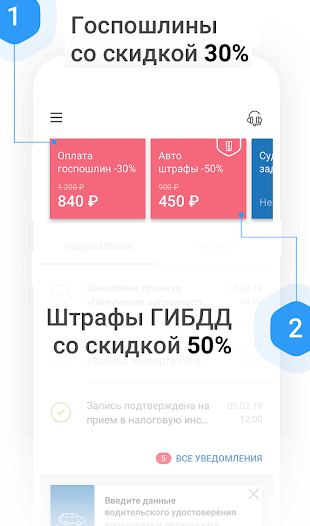
Для входа в личный кабинет или первоначальной регистрации, нужно скачать приложение Госуслуги бесплатно с магазина Google или APK-файл ниже и установить, затем указать имя и номер телефона.
Дальнейшая авторизация возможна по короткому пин-коду, отпечатку пальца или при помощи функции распознания лица.
Какой сервис предоставляет сайт и приложение Госуслуги в целом:
Кому и зачем необходимо скачивать Госуслуги бесплатно на телефон, смартфон или планшет? Всё просто! Чтобы быстро оплачивать автоштрафы со скидкой в 50% в течение 20 дней прямо из личного кабинета.
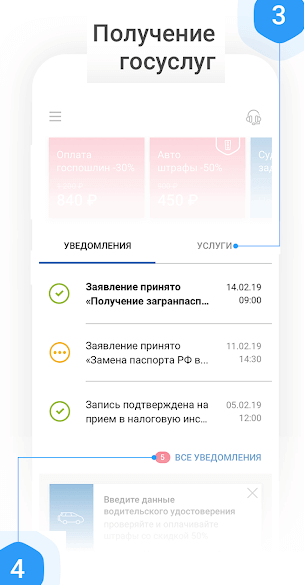
Чтобы найти штраф, задолженность, начисление, отыскать бланки заявлений, записаться к врачу или встать на учёт в сад, рекомендуется скачать Госуслуги бесплатно на телефон Андроид и установить как обычное мобильное приложение.
Стоит ли загружать и устанавливать Госуслуги на свой смартфон? Однозначно да, ведь это крайне удобно!
Какими услугами можно воспользоваться в сервисе:
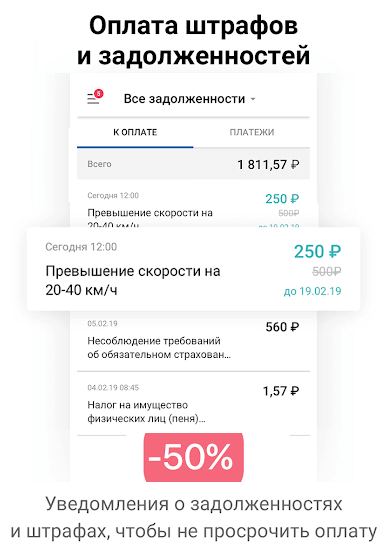
Рекомендуется скачать приложение Госуслуги бесплатно на телефон Андроид без регистрации с цифрового магазина Гугл или официальный АПК-файл по ссылкам ниже.
Источник
Мобильное приложение портала Госуслуги
Пользователи портала государственных и муниципальных услуг могут воспользоваться официальным приложением для доступа ко множеству возможностей сайта. Приложение доступно для установки на смартфоны, работающие на операционных системах Android и iOS.
При первом запуске приложения Вам будет предложено ввести свой логин и пароль от личного кабинета и установить 4-х значный код доступа в целях безопасности.
[su_custom_gallery align=»center» source=»media: 656,657,658″ limit=»15″ link=»image» width=»200″ height=»350″ title=»never»]
На главном экране приложения выводится информация об имеющихся штрафах ГИБДД, а так же о налоговой и судебной задолженностях.
Рассмотрим основные функции официального приложения портала. Теперь Вы можете не включая компьютер получить услугу, заполнив прямо в приложении форму заявки, ознакомиться со списком и статусами поданных заявлений, узнать об имеющихся задолженностях, посмотреть историю платежей, узнать подробную информацию об интересующей услуге из полного каталога, посмотреть письма из своей госпочты.
[su_custom_gallery align=»center» source=»media: 671,672,673″ limit=»15″ link=»image» width=»200″ height=»350″ title=»never»]
[su_custom_gallery align=»center» source=»media: 678,679,680″ limit=»15″ link=»image» width=»200″ height=»350″ title=»never»]
Кроме того, при возникновении трудностей в процессе взаимодействия с порталом, Вы имеете возможность обратиться в службу технической поддержки, перейдя в соответствующий пункт меню приложения.
Скачать приложение Госуслуги на Android и iOS:
Информация о функционале мобильного приложения актуальна на 1 января 2016 года.
Источник
Только что купили новенький телефон на Android? Отлично! Но вы не особо хотите переходить на новинку, так как данные еще не перенесены? Не волнуетесь, весь перенос займет не более 5 — 20 минут!
Да, да, вы все правильно прочитали, не более 5 — 20 минут, так как на всех современных устройствах существует синхронизация, которая позволяет перенести данные с Android на Android в коротки сроки.
Google Аккаунт = без проблемный обмен
и перенос данных
Для того чтобы все заработало, вам категорически необходимо иметь Google аккаунт подключенный в настройках Android!
На старом телефоне посмотрите есть ли такой:
На новом телефоне Android при первом запуске введите этот же аккаунт!
Переносим на новый телефон Контакты, Звонки, SMS, Фото / Видео
Для того чтобы у вас были самые актуальные данные на вашем новом телефоне Android вам необходимо сделать вот что:
Читайте также:
- Все способы резервного копирования Андроид и восстановления
На СТАРОМ телефоне перейдите в Google Play и убедитесь что у вас стоит новая версия приложения «Google Play Service»

На СТАРОМ телефоне зайдите в настройки Android, раздел Google и выберите пункт «Резервное копирование».

Нажмите кнопку «Начать копирование», после чего вам остается лишь немного подождать окончания создания резервной копии данных на Android!
Теперь, после того как вы введете Google аккаунт на НОВОМ телефоне, у вас перенесутся все основные данные.

Перенос приложений Андроид
Для того чтобы перенести приложения, то если вы не успели уйти со страницы «Приветствия» где происходит первоначальная настройка телефона, то после ввода аккаунта, вам будет предложено выбрать ваш старый телефон и восстановить приложения.
Если вы уже попали на рабочий стол, то найти ранее установленные приложения вы сможете в магазине Google Play в разделе «Мои приложения и игры», вкладка «Библиотека».

Оставшиеся данные
Документы, архивы и другие данные находящиеся на карте памяти или внутренней памяти можно перенести по кабелю USB с помощью компьютера.
У вас еще остались дополнительные вопросы? Задавайте их в комментариях, рассказывайте о том, что у вас получилось или наоборот!
Вот и все! Оставайтесь вместе с сайтом Android +1, дальше будет еще интересней! Больше статей и инструкций читайте в разделе Статьи и Хаки Android.

